ჩართეთ Outlook Preview-ის პანელი პრობლემის გვერდის ავლით
- თუ Outlook-ის ხედი არ აჩვენებს წინასწარ გადახედვას, ეს ჩვეულებრივ ნიშნავს, რომ Preview-ის პანელი არ არის ჩართული.
- შეგიძლიათ შეცვალოთ თქვენი ნდობის ცენტრის პარამეტრები, რათა ჩართოთ ელფოსტის გადახედვის ჩვენება.
- თუ სხვა გამოსავალი არ მუშაობს, სცადეთ ხელახლა დააინსტალიროთ თქვენი Outlook აპი.
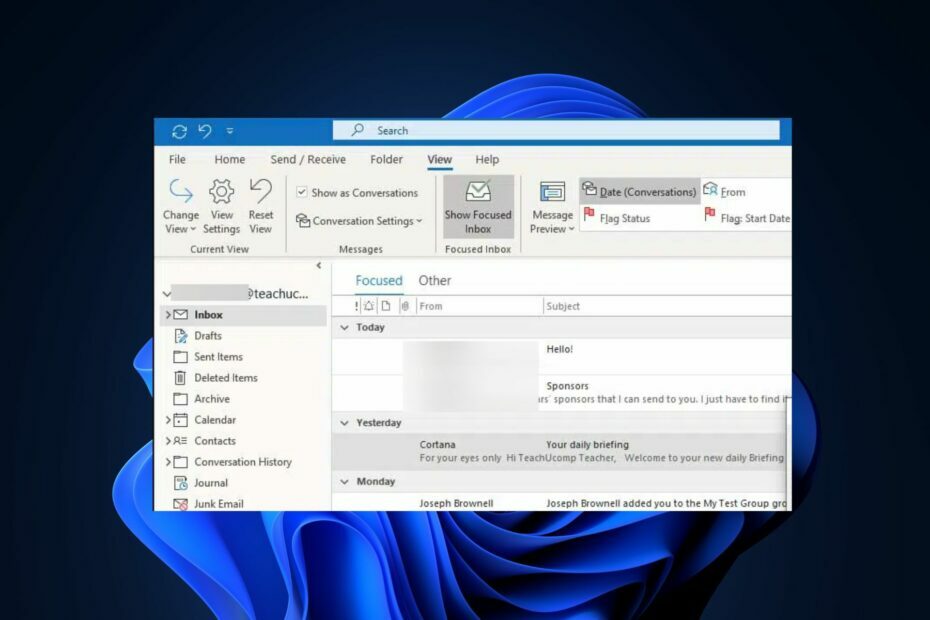
Xდააინსტალირეთ ჩამოტვირთვის ფაილზე დაწკაპუნებით
- ჩამოტვირთეთ Fortect და დააინსტალირეთ თქვენს კომპიუტერზე.
- დაიწყეთ ხელსაწყოს სკანირების პროცესი მოძებნეთ კორუმპირებული ფაილები, რომლებიც თქვენი პრობლემის წყაროა.
- დააწკაპუნეთ მარჯვენა ღილაკით დაიწყეთ რემონტი ასე რომ, ხელსაწყოს შეუძლია დაიწყოს ფიქსაციის ალგორითმი.
- Fortect ჩამოტვირთულია 0 მკითხველი ამ თვეში.
რამდენიმე Microsoft Outlook მომხმარებლებმა ცოტა ხნის წინ განაცხადეს, რომ მათ არ შეუძლიათ მათი ელფოსტის წინასწარი ნახვა მათი გახსნის გარეშე. გადახედვის ვარიანტი განკუთვნილია Outlook View ჩანართში.
თუ გაინტერესებთ, ხართ თუ არა ერთადერთი, ვინც ამ პრობლემის წინაშე დგას, რამდენიმე სხვა მკითხველმაც შეატყო ეს საკითხი. აქედან გამომდინარე, ეს სტატია დაგეხმარებათ საუკეთესო გამოსწორების გზით.
- რატომ არ აჩვენებს Outlook View წინასწარ გადახედვას?
- რა გავაკეთო, თუ Outlook არ აჩვენებს გადახედვას?
- 1. ჩართეთ Outlook Preview-ის პანელი
- 2. შეცვალეთ Trust Center-ის პარამეტრები
- 3. გამორთეთ დანამატები ან გაფართოებები
- 4. გაუშვით Outlook უსაფრთხო რეჟიმში
რატომ არ აჩვენებს Outlook View წინასწარ გადახედვას?
შეიძლება არსებობდეს რამდენიმე მიზეზი, რის გამოც Outlook ხედი არ აჩვენებს ელფოსტის გადახედვას. ქვემოთ მოცემულია რამდენიმე შესაძლო მიზეზი:
- გადახედვის პანელი გამორთულია – Outlook-ში წინასწარი გადახედვის პანელი შეიძლება გამორთული იყოს, რაც ხელს უშლის გადახედვის ჩვენებას.
- მასშტაბირების დონე დაყენებულია ძალიან მაღალ ან დაბალ მნიშვნელობაზე – თუ ელ.ფოსტის მასშტაბის დონე დაყენებულია ძალიან მაღალი ან ძალიან დაბალი, ამან შეიძლება გავლენა მოახდინოს წინასწარი გადახედვის ჩვენებაზე.
- ელფოსტა არის ფორმატში, რომელსაც Outlook არ უჭერს მხარს - ზოგიერთი ელფოსტა შეიძლება იყოს არასტანდარტულ ფორმატში, რომლის გადახედვაც Outlook-ს არ აქვს.
- Trust Center-ის პარამეტრები ბლოკავს ელფოსტის გადახედვის ჩვენებას – Outlook-ის Trust Center-ის პარამეტრებს შეიძლება ჰქონდეთ ისეთი ვარიანტები, რომლებიც ხელს უშლის ავტომატურ ჩვენებას ან პრეზენტაციას HTML ელფოსტა.
- მესამე მხარის დამატებების ან გაფართოებების ჩარევა – Outlook-ში დაინსტალირებული ზოგიერთი მესამე მხარის დანამატი ან გაფართოება შეიძლება ხელი შეუშალოს გადახედვის პანელის გამართულ ფუნქციონირებას.
ზემოთ ჩამოთვლილი ზოგიერთი მომხმარებლის მიერ მოხსენებული ზოგიერთი შესაძლო მიზეზია, რამაც გამოიწვია Outlook-ის ხედის გადახედვის არ ჩვენება. შემდეგი განყოფილება გეტყვით, თუ როგორ უნდა მოაგვაროთ პრობლემა.
რა გავაკეთო, თუ Outlook არ აჩვენებს გადახედვას?
სანამ ცდილობდეთ რაიმე გაფართოებული პრობლემების აღმოფხვრას ან ქვემოთ მოწოდებულ პარამეტრებში შესწორებებს, უნდა გაითვალისწინოთ შემდეგი წინასწარი შემოწმებების შესრულება:
- დაადასტურეთ, თუ თქვენი გადახედვის პანელი არ არის გამორთული.
- განაახლეთ თქვენი Outlook აპი.
- გამორთეთ ზოგიერთი დაინსტალირებული დანამატი ან გაფართოება, რათა დაგეხმაროთ დაადგინოთ, იწვევს თუ არა ისინი პრობლემას.
- დარწმუნდით, რომ ელფოსტა, რომლის გადახედვას ცდილობთ, მხარდაჭერილია Outlook-ის სანახავად.
თუ პრობლემა შენარჩუნებულია ამ შემოწმების შემდეგ, იმუშავეთ ქვემოთ მოყვანილი ნებისმიერი გადაწყვეტით.
1. ჩართეთ Outlook Preview-ის პანელი
- დააჭირეთ ფანჯრები გასაღები, ტიპი Outlook საძიებო ველში და გახსენით იგი.
- შემდეგ, გადადით ხედი ჩანართი ლენტაში.
- დააწკაპუნეთ კითხვის პანელი ან გადახედვის პანელი ვარიანტი.
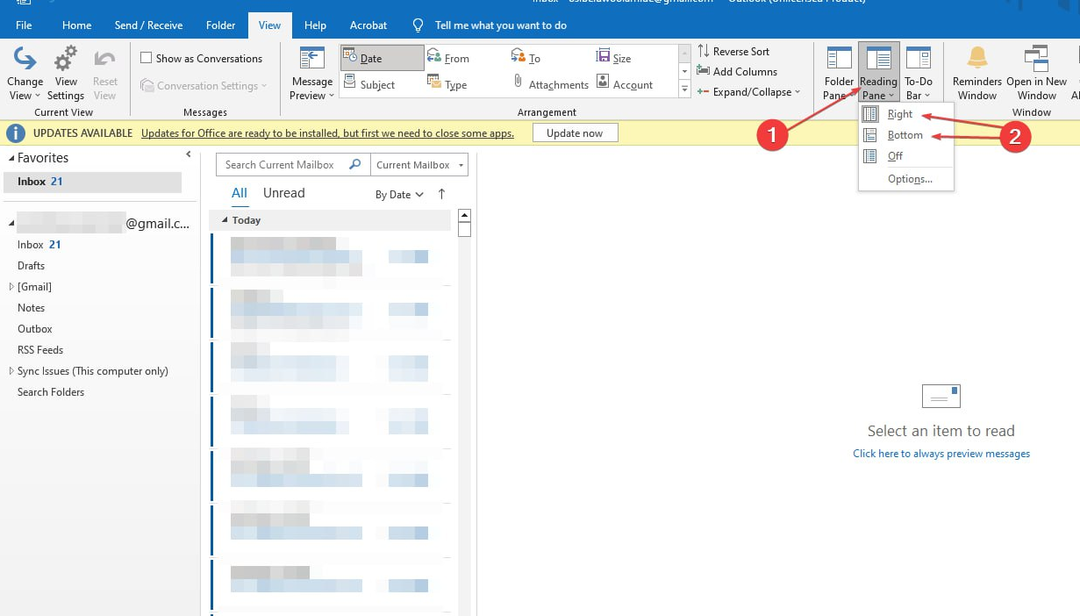
- აირჩიეთ უფლება ან ქვედა ვარიანტი, დამოკიდებულია თქვენს სასურველ პოზიციაზე წინასწარი გადახედვის პანელის ჩვენებისთვის.
წაკითხვის პანელის ჩართვა ავტომატურად უნდა მოგცემთ ელ.ფოსტის წინასწარი გადახედვის საშუალებას. თუ ეს არ მუშაობს, სცადეთ ქვემოთ მოცემული გამოსწორებები.
2. შეცვალეთ Trust Center-ის პარამეტრები
- გახსენით Outlook აპი, დააწკაპუნეთ ფაილი ჩანართი და აირჩიეთ Პარამეტრები მარცხენა გვერდითა ზოლიდან.

- პარამეტრების ფანჯარაში დააწკაპუნეთ ნდობის ცენტრი და შემდეგ აირჩიე ნდობის ცენტრის პარამეტრები.

- შემდგომ, დააწკაპუნეთ დანართების დამუშავება და მოხსენით მონიშვნა გამორთეთ დანართის გადახედვა.

- Დააკლიკეთ დანართების და დოკუმენტების გადამხედველები და აირჩიეთ ყველა ვარიანტი, შემდეგ დააწკაპუნეთ კარგი.

- გადატვირთეთ თქვენი Outlook აპი და შეამოწმეთ, შეგიძლიათ თუ არა დანართების გადახედვა.
ექსპერტის რჩევა:
სპონსორირებული
კომპიუტერის ზოგიერთი პრობლემის მოგვარება რთულია, განსაკუთრებით მაშინ, როდესაც საქმე ეხება დაკარგული ან დაზიანებული სისტემის ფაილებსა და Windows-ის საცავებს.
დარწმუნდით, რომ გამოიყენეთ სპეციალური ინსტრუმენტი, როგორიცაა ფორტექტი, რომელიც დაასკანირებს და ჩაანაცვლებს თქვენს გატეხილ ფაილებს მათი ახალი ვერსიებით მისი საცავიდან.
გამორიცხოს შესაძლებლობა, რომ Outlook არის დანართების გადახედვა ვერ ხერხდება რადგან ფაილის წინასწარი გადახედვის ფუნქცია გამორთულია, სცადეთ მისი ჩართვა ზემოთ მოცემული ნაბიჯების გამოყენებით.
3. გამორთეთ დანამატები ან გაფართოებები
- Outlook აპში დააწკაპუნეთ ფაილი ჩანართი ლენტაში და აირჩიეთ Პარამეტრები.

- პარამეტრებიდან დააწკაპუნეთ დანამატები და დააჭირეთ გადასვლა.

- შემდეგ, გამორთეთ ნებისმიერი საეჭვო ან არასაჭირო დანამატი შესაბამისი უჯრების მოხსნით.

- გადატვირთეთ Outlook, რათა ნახოთ, მუშაობს თუ არა გადახედვა.
ამათ გამორთვა დანამატები ან გაფართოებები შეიძლება დაგეხმაროთ იმის დადგენაში, იწვევენ თუ არა ისინი პრობლემას.
- Outlook View არ აჩვენებს თემას? გამოსწორების 4 გზა
- Outlook-ის წესები არ მუშაობს? გამოსწორების 5 მარტივი გზა
- Outlook აჩვენებს არასწორ დროს? როგორ სწრაფად გამოვასწოროთ იგი
4. გაუშვით Outlook უსაფრთხო რეჟიმში
- დახურეთ Outlook აპი და დააჭირეთ ფანჯრები + რ გასახსნელად გაიქეცი დიალოგი. ტიპი outlook.exe /safe და დააჭირეთ შედი.

- შემდეგ, Outlook ახლა დაიწყება უსაფრთხო რეჟიმში.
- შეამოწმეთ, მუშაობს თუ არა გადახედვის პანელი უსაფრთხო რეჟიმში.
- თუ ასეა, პრობლემა შეიძლება დაკავშირებული იყოს დანამატთან ან პერსონალიზაციასთან, რომელსაც შემდგომი გამოკვლევა სჭირდება.
Outlook-ის გაშვება უსაფრთხო რეჟიმში საშუალებას მისცემს ასეთ გაშვებას მინიმალური ფუნქციონირებით.
და ეს არის ის, თუ როგორ უნდა გამოვასწოროთ Outlook ხედი, რომელიც არ აჩვენებს გადახედვის პანელის შეცდომას. თუ ზემოაღნიშნული მეთოდების ცდის შემდეგ შეცდომა შენარჩუნებულია, სცადეთ ხელახლა დააინსტალიროთ თქვენი Outlook აპი.
არის შემთხვევებიც, როცა ა ფაილის წინასწარ ნახვა შეუძლებელია Outlook-ში. თქვენ შეგიძლიათ შეამოწმოთ ჩვენი დეტალური სახელმძღვანელო შეცდომის გამოსწორების შესახებ.
ასევე, თუ Outlook ხედი თავისთავად იცვლება, შეგიძლიათ გაეცნოთ ჩვენს სახელმძღვანელოს, თუ როგორ დააბრუნოთ ის სწრაფად.
თუ თქვენ გაქვთ რაიმე შეკითხვები ან წინადადებები, გთხოვთ, გამოიყენოთ კომენტარების განყოფილება ქვემოთ.
ჯერ კიდევ გაქვთ პრობლემები?
სპონსორირებული
თუ ზემოხსენებულმა წინადადებებმა არ გადაჭრა თქვენი პრობლემა, თქვენს კომპიუტერს შეიძლება შეექმნას Windows-ის უფრო სერიოზული პრობლემები. ჩვენ გირჩევთ აირჩიოთ ყოვლისმომცველი გადაწყვეტა, როგორიცაა ფორტექტი პრობლემების ეფექტურად გადასაჭრელად. ინსტალაციის შემდეგ, უბრალოდ დააწკაპუნეთ ნახვა და შესწორება ღილაკს და შემდეგ დააჭირეთ დაიწყეთ რემონტი.


